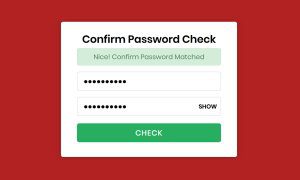Cara Menambahkan Password pada File Powerpoint
Microsoft Power Point merupakan merupakan salah satu software atau aplikasi dari Microsoft office yang digunakan untuk membuat sebuah dokumen presentasi. Jenis dokumen ini biasanya berupa slide-slide yang dominan berisi gambar ataupun grafik tabel yang fungsinya untuk mempermudah didalam menyampaikan sebuah informasi kepada audiensinya. Penggunaan file-file presentasi melalui software microsoft power point dalam dunia kerja dan pembelajaran memang sudah sangat umum untuk digunakan. Hal ini dikarenakan adanya kemudahan penyampaian informasi yang ditawarkan
Dalam beberapa kasus, seringkali kita menjumpai atau memiliki file-file atau dokumen presentasi yang sifatnya formal atau bahkan bersifat rahasia (seperti misalnya dokumen presentasi penting perusahaan). Dikarenakan adanya kondisi tersebut, maka sudah sewajarnya file-file presentasi tersebut harus kita proteksi menggunakan kode password. Dalam aplikasi microsoft power point ternyata sudah terdapat fitur proteksi password yang memungkinkan kita untuk menambahkan password khusus sehingga file yang ada hanya dapat dibuka oleh si pemegang password.
Kali ini penulis akan memberikan tutorial tentang bagaimana cara menambahkan password pada file presentasi anda. Adapun langkah-langkah dapat dilihat sebagai berikut:
1. Buka aplikasi microsoft power point di perangkat PC atau laptop kamu.
2. Jika sudah, buat atau buka file yang ingin anda beri password.
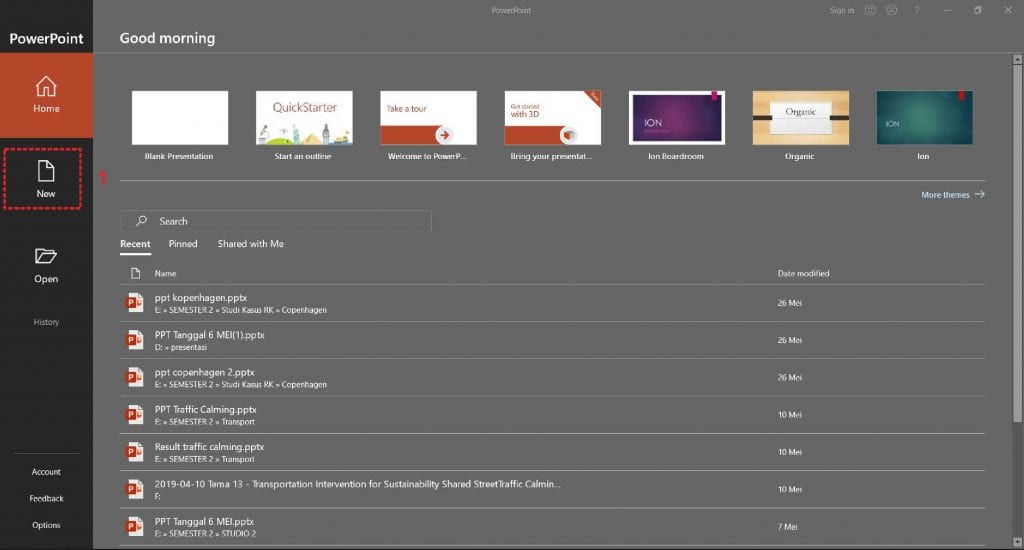
3. Klik menu file.
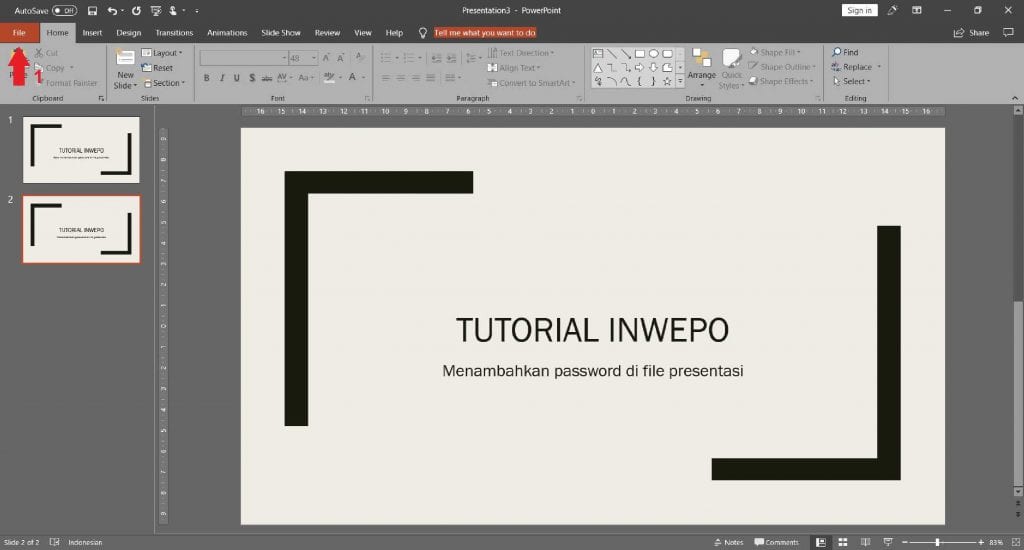
4. Pada tab info, pilih pengaturan protect presentation. Langkah selanjutnya pilih encrypt with password.
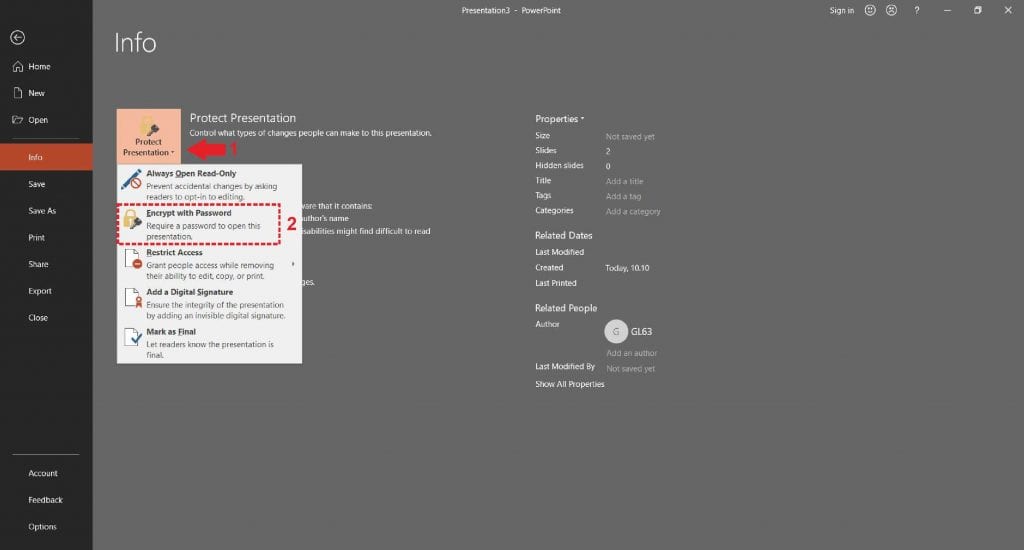
5. Masukkan kode password yang sesuai dengan kebutuhan anda. Jika sudah klik OK.
6. Setelah selesai menambahkan password, maka akan muncul notifikasi tersebut.
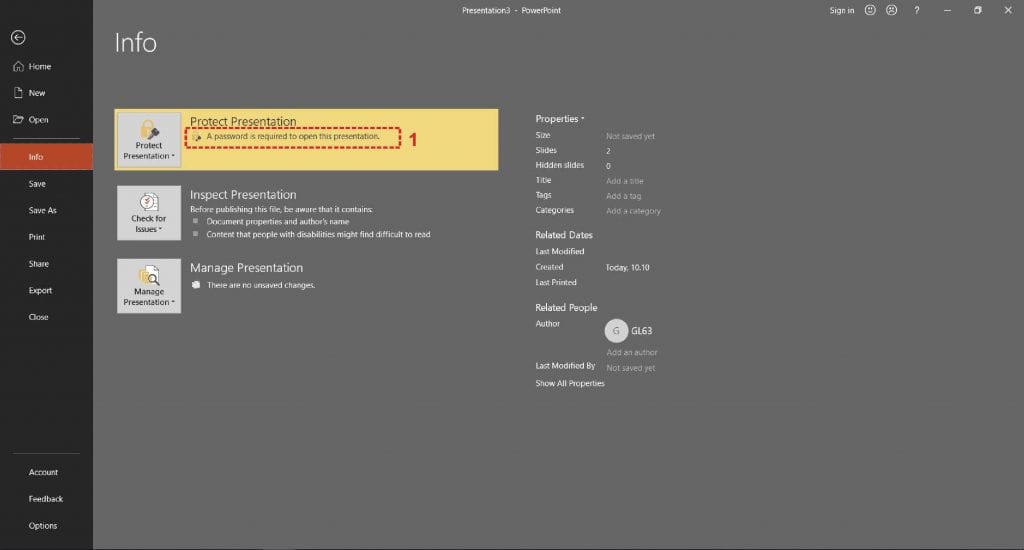
7. Adapun hasilnya dapat dilihat pada gambar di bawah (pada saat kita akan membuka file presentasi tersebut).
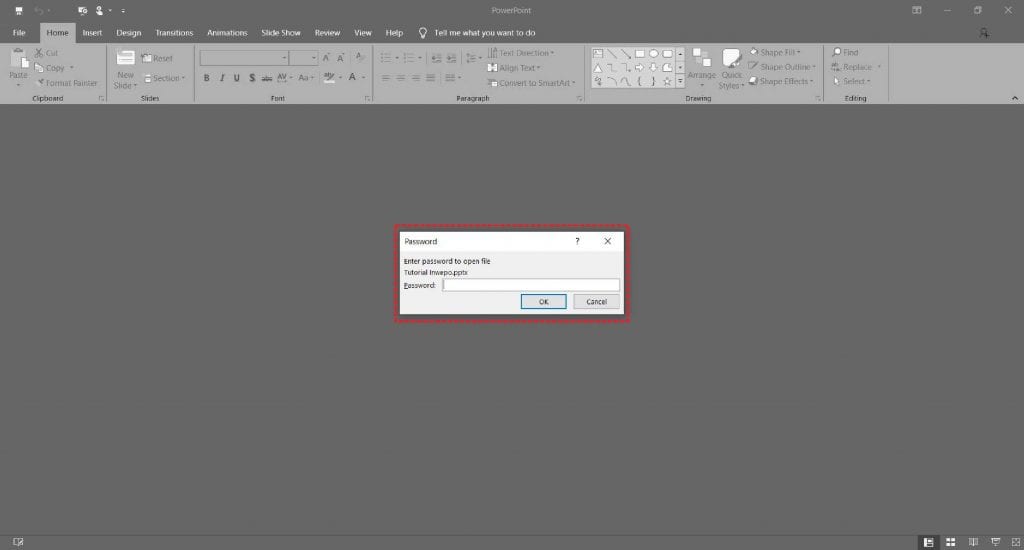
Demikian tutorial di dalam menambahkan password pada file presentasi. Selain pada file jenis ppt, cara penambahan password ini juga dapat dilakukan pada jenis file word maupun excel yang sama-sama masih berada pada aplikasi microsoft office. Semoga bermanfaat.